excel一个单元格内容怎么拆分 Excel如何将一个单元格的内容拆分到多个单元格
在Excel中,我们经常会遇到需要将一个单元格的内容拆分到多个单元格的情况,这种操作对于数据的整理和分析非常有帮助。如何实现这一功能呢?Excel提供了一种简便的方法来拆分单元格内容,我们只需要按照特定的规则进行操作即可。通过这种方式,我们可以将一个单元格中的文本、数字或符号等内容分散到多个单元格中,从而更加灵活地处理和利用数据。接下来我们将详细介绍如何实现这一功能,并带您一步步了解拆分单元格内容的方法。
方法如下:
1.打开我们的excel软件,进入到excel文档中,然后在文档中找到我们需要进行内容拆分的单元格。
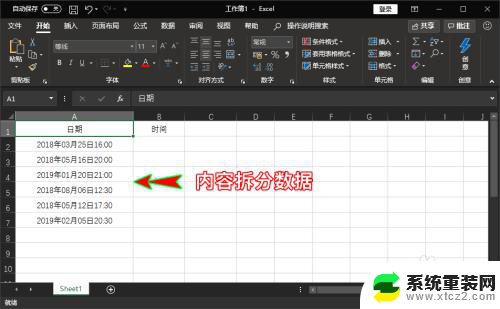
2.找到后,我们需要对即将要拆分的数据做一个简单的预处理:选中某一单元格数据后。在要拆分的位置输入逗号或者按下空格号,表示我们要从此处拆分。

3.其它要拆分的数据也是做同样的处理,处理完成后,我们全选这些要拆分的数据内容,然后在顶部菜单栏找到并点击“数据”菜单。
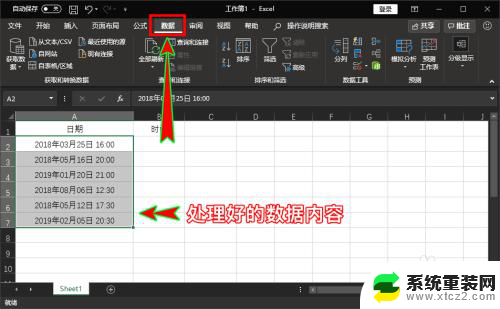
4.在“数据”菜单下,我们找到“数据工具”选项组,然后在里面继续找到并点击“分裂”选项,打开“分裂”设置弹窗。

5.打开弹窗后,我们在“原始数据类型”里选择“分隔符号”选项。然后点击“下一步”,在第二步中我们将分隔符号选择为我们刚刚预处理数据时使用的“逗号”或者“空格号”即可。
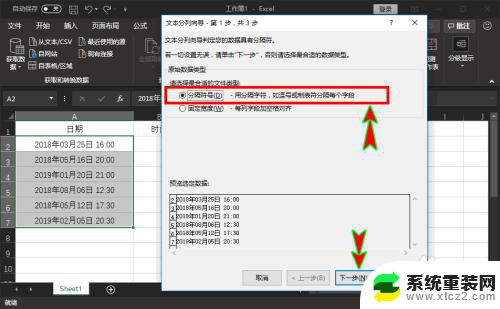
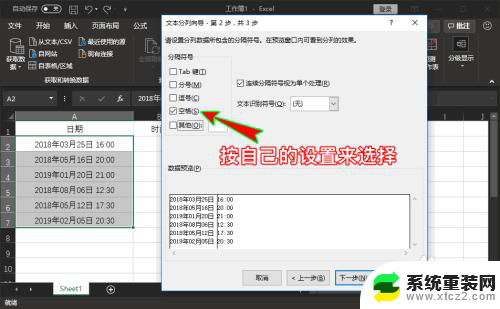
6.选择好之后,我们继续点击弹窗下面的“下一步”按钮。在第三步中,我们结合自己的需要选择“列数据格式”,然后在下面的“数据预览”区域里看看单元格数据是不是按我们的要求拆分开来了。
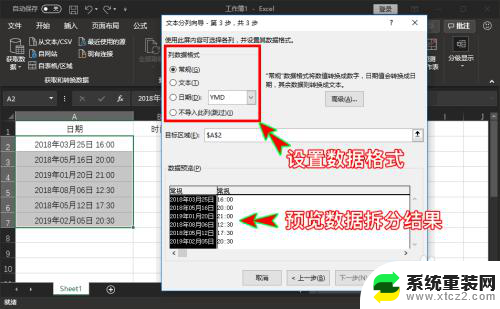
7.设置好之后,点击弹窗下方的“完成”按钮返回到表格文档中,可以看到选中的单元格数据已经按我们的要求拆分到另一个单元格了。

以上就是如何拆分Excel单元格的全部内容,如果您还有疑问,请按照本文的方法操作,希望对大家有所帮助。
excel一个单元格内容怎么拆分 Excel如何将一个单元格的内容拆分到多个单元格相关教程
- excel能不能拆分单元格 Excel单元格内容如何拆分
- wps拆分单元格内容 wps如何拆分单元格内容
- xlsx拆分单元格 Excel中单元格如何分割
- wps单元格拆分 wps单元格拆分教程
- wps撤销拆分单元格 wps如何撤销拆分单元格
- wps单个单元格中拆分数与文字 wps单元格中拆分数与文字的关系
- wpsexcel一列数乘以一个单元格怎么算 excel一列数乘以一个单元格的计算方法
- excel表格如何把一列内容分成两列 Excel表格中如何将一列内容拆分成两列
- wps不能移动整个单元格 wps表格无法移动整个单元格
- wps合并相同内容单元格 wps表格合并相同数据单元格
- 神舟笔记本怎么设置第一启动项 第一启动项设置方法
- 联想笔记本怎样连耳机 联想小新蓝牙耳机连接方法
- 笔记本的显卡怎么看 笔记本电脑显卡怎么选择
- u盘满了导致无法使用 U盘容量已满无法打开
- 电脑锁屏时间短怎么弄时长 电脑锁屏时间调整
- 电脑桌面自动排序怎么设置 桌面图标排序方式设置方法
电脑教程推荐